| ステップ 1 |
enable
|
|
| ステップ 2 |
configure terminal
Router# configure terminal
|
|
| ステップ 3 |
ip http server
Router(config)# ip http server
|
Cisco Unified CME ルータで HTTP サーバを有効にします。
|
| ステップ 4 |
crypto pki server cs-label
Router(config)# crypto pki server IOS-CA
|
Cisco IOS 証明書サーバを有効にし、証明書サーバ コンフィギュレーション モードを開始します。
|
| ステップ 5 |
database level { minimum | names | complete}
Router(cs-server)# database level complete
|
証明書登録データベースに保管されるデータのタイプを制御します。
|
| ステップ 6 |
database url root url
Router(cs-server)# database url flash:
|
証明書サーバのデータベース エントリが保存または公開される場所を指定します。
|
| ステップ 7 |
grant auto
Router(cs-server)# grant auto
|
(任意)あらゆる要求者に対して証明書が自動的に発行されるようにします。推奨される方法、およびこのコマンドを使用しなかった場合のデフォルトは手動登録です。
|
| ステップ 8 |
exit
|
証明書サーバ コンフィギュレーション モードを終了します。
|
| ステップ 9 |
crypto pki trustpoint name
Router(config)# crypto pki trustpoint IOS-CA
|
トラストポイントを宣言し、CA トラストポイント コンフィギュレーション モードを開始します。
|
| ステップ 10 |
enrollment url url
Router(ca-trustpoint)# enrollment url http://10.1.1.1:80
|
|
| ステップ 11 |
exit
Router(ca-trustpoint)# exit
|
CA トラストポイント コンフィギュレーション モードを終了します。
|
| ステップ 12 |
crypto pki server cs-label
Router(config)# crypto pki server IOS-CA
|
Cisco IOS 証明書サーバを有効にし、証明書サーバ コンフィギュレーション モードを開始します。
|
| ステップ 13 |
no shutdown
Router(cs-server)# no shutdown
|
|
| ステップ 14 |
exit
|
証明書サーバ コンフィギュレーション モードを終了します。
|
| ステップ 15 |
crypto pki trustpoint name
Router(config)# crypto pki trustpoint primary-cme
|
トラストポイントを宣言し、CA トラストポイント コンフィギュレーション モードを開始します。
|
| ステップ 16 |
enrollment url url
Router(ca-trustpoint)# enrollment url http://10.1.1.1:80
|
|
| ステップ 17 |
revocation-check method1 [ method2[ method3] ]
Router(ca-trustpoint)# revocation-check none
|
|
| ステップ 18 |
rsakeypair key-label
Router(ca-trustpoint)# rsakeypair primary-cme
|
証明書に関連付ける RSA キー ペアを指定します。
|
| ステップ 19 |
exit
Router(ca-trustpoint)# exit
|
CA トラストポイント コンフィギュレーション モードを終了します。
|
| ステップ 20 |
crypto pki authenticate name
Router(config)# crypto pki authenticate primary-cme
|
|
| ステップ 21 |
crypto pki enroll name
Router(config)# crypto pki enroll primary-cme
|
|
| ステップ 22 |
crypto pki trustpoint name
Router(config)# crypto pki trustpoint sast-secondary
|
トラストポイントを宣言し、CA トラストポイント コンフィギュレーション モードを開始します。
|
| ステップ 23 |
enrollment url url
Router(ca-trustpoint)# enrollment url http://10.1.1.1:80
|
|
| ステップ 24 |
revocation-check method1 [ method2[ method3] ]
Router(ca-trustpoint)# revocation-check none
|
|
| ステップ 25 |
rsakeypair key-label
Router(ca-trustpoint)# rsakeypair sast-secondary
|
証明書に関連付ける RSA キー ペアを指定します。
|
| ステップ 26 |
exit
Router(ca-trustpoint)# exit
|
CA トラストポイント コンフィギュレーション モードを終了します。
|
| ステップ 27 |
crypto pki authenticate name
Router(config)# crypto pki authenticate sast-secondary
|
|
| ステップ 28 |
crypto pki enroll name
Router(config)# crypto pki enroll sast-secondary
|
|
| ステップ 29 |
ctl-client
Router(config)# ctl-client
|
CTL クライアント コンフィギュレーション モードを開始して、CTL クライアントのパラメータを設定します。
|
| ステップ 30 |
sastl trustpoint ラベル
Router(config-ctl-client)# sast1 trustpoint first-sast
|
プライマリ SAST のクレデンシャルを設定します。
| (注)
|
SAST1 証明書と SAST2 証明書は、互いに異なるものにする必要があります。CTL ファイルは常に SAST1 によって署名されます。SAST2 証明書は CTL ファイルに含まれるため、SAST1 証明書が破損した場合、SAST2 でファイルを署名することで、電話機が工場出荷時のデフォルト設定にリセットされることを防止できます。
|
|
| ステップ 31 |
sast2 trustpoint ラベル
Router(config-ctl-client)# sast2 trustpoint second-sast
|
セカンダリ SAST のクレデンシャルを設定します。
| (注)
|
SAST1 証明書と SAST2 証明書は、互いに異なるものにする必要があります。CTL ファイルは常に SAST1 によって署名されます。SAST2 証明書は CTL ファイルに含まれるため、SAST1 証明書が破損した場合、SAST2 でファイルを署名することで、電話機が工場出荷時のデフォルト設定にリセットされることを防止できます。
|
|
| ステップ 32 |
import certificate tag description flash: cert_name
Router(config-ctl-client)# import certificate 5 FlashCert flash:flash_cert.cer
|
フラッシュ メモリから IP Phone の CTL ファイルに、信頼できる証明書を PEM 形式でインポートします。
| (注)
|
この手順は、外部サーバーで実行されている HTTPS サービスをプロビジョニングするために必要です。
|
|
| ステップ 33 |
server application server address trustpoint label
Router(config-ctl-client)# server application 10.1.2.3 trustpoint first-sast
|
サーバーアプリケーションと SAST のログイン情報を構成します。
|
| ステップ 34 |
regenerate
Router(config-ctl-client)# regenerate
|
CTL クライアント コンフィギュレーションに変更を行った後に、新しい CTLFile.tlv を作成します。
|
| ステップ 35 |
end
Router(config-ctl-client)# end
|
|

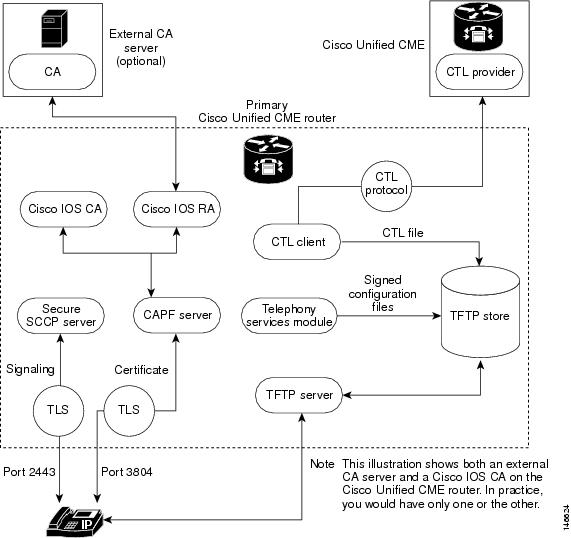
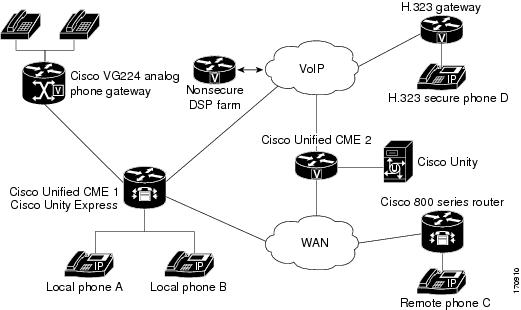
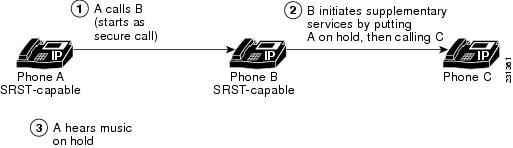


 フィードバック
フィードバック